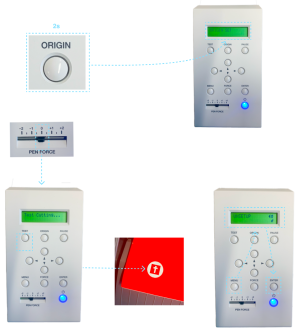Anleitung: Unterschied zwischen den Versionen
| Zeile 21: | Zeile 21: | ||
Solltest du das Material nach dem Einlegen wieder entnehmen wollen, drücke zweimal die “Menu” Taste, bis “Unsetup” erscheint. Bestätige mit Enter und löse die Fixierrollen indem du den Hebel nach hinten drückst. | Solltest du das Material nach dem Einlegen wieder entnehmen wollen, drücke zweimal die “Menu” Taste, bis “Unsetup” erscheint. Bestätige mit Enter und löse die Fixierrollen indem du den Hebel nach hinten drückst. | ||
[[Datei:Schneideplotter Einweisung Bild2.png|mini|Schneideplotter vorbereiten: Schritt C & D]] | [[Datei:Schneideplotter Einweisung Bild2.png|mini|Schneideplotter vorbereiten: Schritt C & D|links]] | ||
Version vom 3. Mai 2023, 11:52 Uhr
Schneideplotten mit Roland CAMM-1 GS-24
Schneideplotter vorbereiten
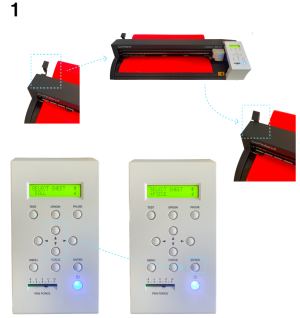
A) Um die Schneidefolie einzulegen, öffne den Hebel, indem du ihn nach hinten drückst. Führe dann die Folie von hinten in das Gerät ein. Verschiebe die Fixierrollen so, dass sie möglichst nah am Rand der Folie, aber innerhalb der weißen Markiereungen liegen. Ziehe anschließend den Hebel nach vorne.
B) Schalte den Plotter an. Navigiere auf dem Display mit den Pfeil nach unten und wähle das entsprechene Folienformat aus:
Roll > Rolle
Piece > Blatt
Bestätige deine Auswahl über die Taste “Enter”.
Der Scheneidewagen liest jetzt die Breite (und Höhe) des Materials aus. Diese erscheint anschließend auf dem Display.
C) Halte die obere Pfeiltaste so lange, bis die Folienkante möglichst nah am Schneidewagen liegt. Drücke dann die Taste Origin für circa 2 Sekunden, bis auf dem Display „Origin Set“ erscheint.
D) Bevor du dein Motiv ausschneiden lässt, überprüfst du, ob die Schneideeinstellungen korrekt sind. Stelle dafür den Pen Force-Regler auf 0 und drücke mindestens 1 Sekunde lang die Taste “Test”. Der Plotter schneidet nun einen Testkreis mit einem Kreuz in das Material. Es sollte sich nur der Kreis lösen lassen und eine feine Messerspur in der Trägerfolie erkennbar sein. Sollte (nicht) zu tief geschnitten worden sein, wende dich bitte an einen FabLab Mitarbeiter.
Solltest du das Material nach dem Einlegen wieder entnehmen wollen, drücke zweimal die “Menu” Taste, bis “Unsetup” erscheint. Bestätige mit Enter und löse die Fixierrollen indem du den Hebel nach hinten drückst.